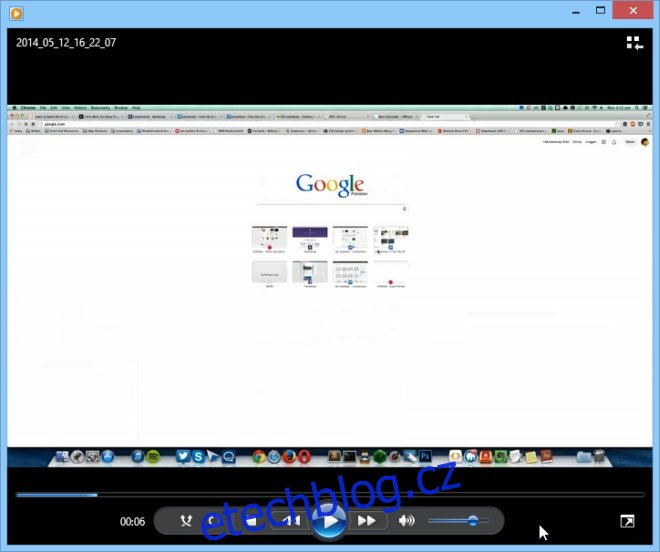Záznam hovorů na Skypu v prostředí Windows
V současné době je běžné mít účet na Skypu. Ať už používáte počítač nebo mobilní telefon, tato VoIP služba je standardem pro audio a video hovory. Nicméně, i přes své kvality, oficiální aplikace nenabízí možnost nahrávání hovorů. Existuje mnoho důvodů, proč byste mohli chtít nahrávat hovory přes Skype, ale málo je bezplatných aplikací, které to umožňují, zvláště pro videohovory. Dnes se podíváme na to, jak nahrávat hovory na Skypu ve Windows.
Nahrávání audio hovorů
Záznam audio hovorů na Skypu je poměrně snadný, protože na internetu najdete množství programů pro nahrávání zvuku. Doporučit můžeme MP3 Skype Recorder. Je zdarma a nahrávání hovorů je s ním jednoduché. Funguje na všech verzích Windows a nabízí velmi kvalitní zvukový záznam.
Po stažení a instalaci najdete ikonu aplikace v systémové liště. Dvojitým kliknutím ji otevřete.

Program má intuitivní uživatelské rozhraní. Můžete zde nastavit výstupní složku pro nahrané hovory. Aplikace ukládá záznamy ve formátu MP3, který je kompatibilní s většinou zařízení a přehrávačů. V nastavení můžete upravit vzorkovací frekvenci, bitrate a režim nahrávání.
Pro zahájení nahrávání klikněte na tlačítko „ZAP“ v aplikaci MP3 Skype Recorder.
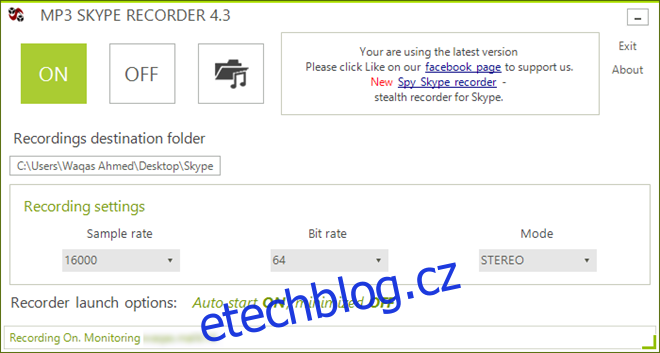
Nyní spusťte klienta Skype a začněte hovor s požadovaným kontaktem kliknutím na zelené tlačítko „Volat“.
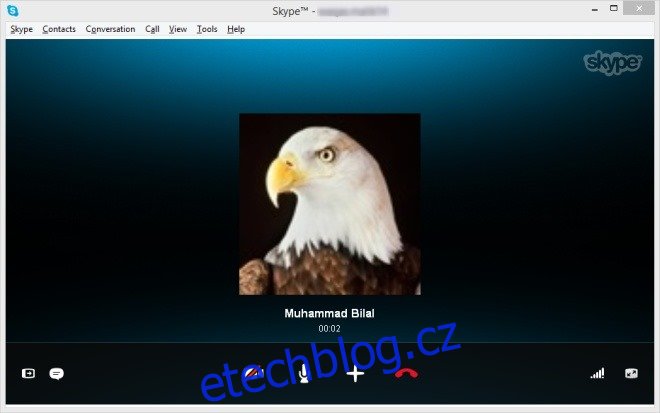
V pravém dolním rohu obrazovky se objeví upozornění o spuštění nahrávání. Zobrazí se vaše Skype ID a ID volaného.
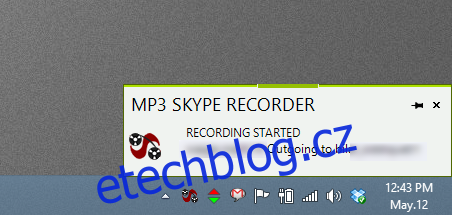
Po ukončení hovoru (kliknutím na červené tlačítko) se záznam automaticky uloží do výstupní složky. Můžete ho přehrát v jakémkoli přehrávači.
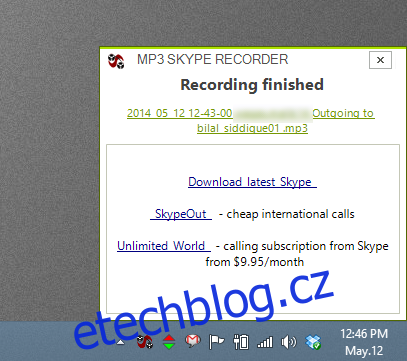
Záznam videohovorů
Skype nabízí i videohovory. Pokud potřebujete je nahrávat, Free Video Call Recorder for Skype je dobré řešení. Na rozdíl od mnoha placených aplikací, které nahrávání omezují na pár minut v bezplatné verzi, tato aplikace nabízí neomezené nahrávání.
Pozor: Během instalace se program pokusí nainstalovat dodatečný software. Tomu se ale můžete snadno vyhnout zrušením zaškrtnutí příslušných políček.
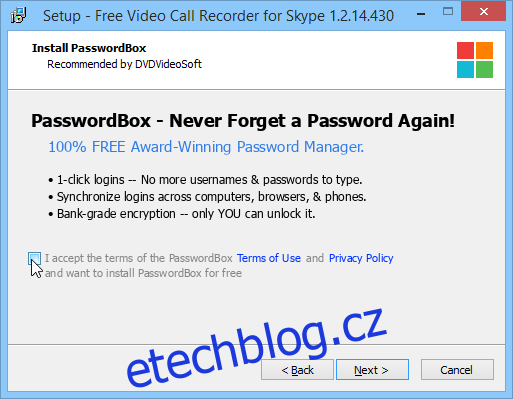
Rozhraní Free Video Call Recorder for Skype je jednoduché. Má tlačítka pro nahrávání, pauzu/stop a zobrazuje časomíru. Umožňuje nahrávat video v režimu obraz v obraze od všech účastníků hovoru. Můžete také nastavit nahrávání pouze jedné strany nebo jen zvuk. Vše se nastavuje pomocí rozbalovacího menu.
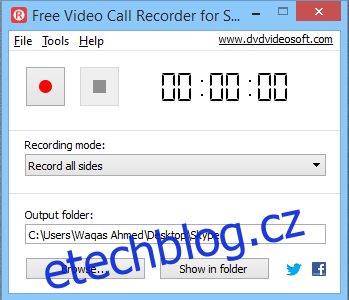
V nastaveních (Možnosti) lze upravit další parametry nahrávání videa a zvuku. Můžete nastavit kodek videa, datový tok zvuku i videa, frekvenci snímků a vzorkovací frekvenci souboru.
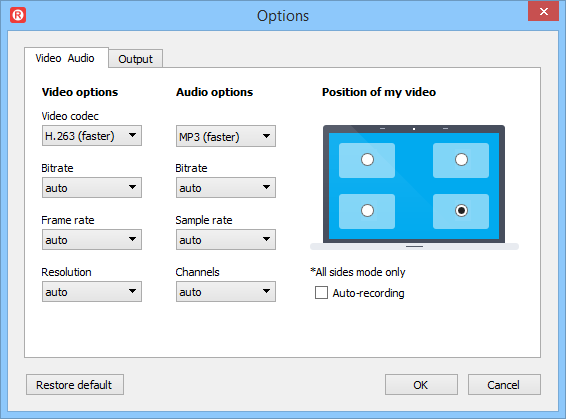
Nahrávání je s touto aplikací jednoduché. Spusťte aplikaci, poté Skype a zahajte videohovor.
V aplikaci Free Video Call Recorder klikněte na „Record“. Tím se zahájí nahrávání. Po skončení hovoru klikněte na „Stop“.
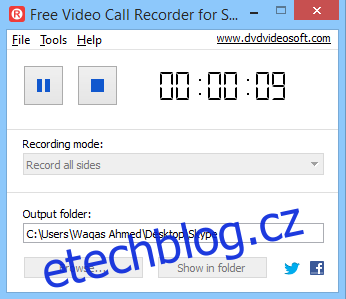
Záznamy jsou ukládány ve formátu MP4, který přehrajete na většině zařízení.
Nahrávání sdílené obrazovky
Skype nabízí i funkci sdílení obrazovky. Naštěstí Free Video Call Recorder pro Skype umí nahrávat i sdílenou obrazovku. Pokud během videohovoru druhá strana začne sdílet svůj monitor, aplikace to automaticky zaznamená.